
第23回 ZoomやSkypeを使った遠隔ゲストとの対談ライブついて
写真・文◉川井拓也(ヒマナイヌ)
リモート対談のニーズが急速に増えている
 ▲Skypeを使った遠隔ゲストとのリモート対談。
▲Skypeを使った遠隔ゲストとのリモート対談。
 ▲Zoomを使ったリモート対談。
▲Zoomを使ったリモート対談。
ソーシャルディスタンスを 確保した遠隔ゲスト対談のニーズが増加!
人と人の接触を最低でも7割、できれば8割減らさなければ新型コロナウイルスの感染が広がり、医療崩壊を招くとして「緊急事態宣言」が出されるに至り、ヒマスタも遠隔ゲストとの対談ライブのニーズが急速に高まってきました。Zoomなどは、そのツール単体でライブ配信が可能なものの、すべてをZoom内で行うと声が細くなり、画面レイアウトも単調になるため、視聴者が長時間見るの番組には不向きです。自分がZoom飲みなどで当事者として参加している場合と他人がZoom内で対談しているのを聞く場合では圧縮音による耳疲れも変わってくるからです。
ZoomやSkypeの音声 ライブ配信に 取り込む時の注意点
スタジオ音声がマスターとなる場合は、スマホやノートパソコンだけでZoomする場合と機材セッティングの複雑さが変わってきます。例えば、スタジオホストと遠隔で出演するゲストが4人それぞれをつないで番組を作るといった例があったとします。専任の音声ミキサーがいるような業務配信の現場では、ホストと4人のゲストの音声を合わせた、5種類のミックスを作ります。ホストが聞く音は自分の声以外の1.2.3.4のミックス、ゲスト1が聞く音はホストとゲスト2.3.4の声のミックスという具合です。これは複数のAUX音声ミックスが作れるミキサーが必要になりますので複雑です。
そこでスタジオ音声を遠隔ゲスト側に戻すのをあきらめ、信号をZoomやSkypeからスイッチャー/ミキサーに入力し、そのまま配信することでもっと簡単な接続が可能になります。
スマホやタブレットではなくノートパソコンを使う
肝になるのがZoomやSkypeを使う端末です。スマホやタブレットを使うと映像と音声を分離できないことが多いので、ノートパソコンを使うことをオススメします。例えばFacebookメッセンジャーのグループビデオ通話では、スマホでYouTubeを再生すると、HDMIに音が乗るのにビデオ通話を使うと内蔵スピーカーから出てしまうという現象があります。
これを切り替えられるかどうかはビデオ通話系のアプリの仕様によります。トラブルを避けるためにも遠隔ゲストの映像と音声のための端末はノートパソコンを使うのがいいでしょう。
リモート対談の際の機材セッティング
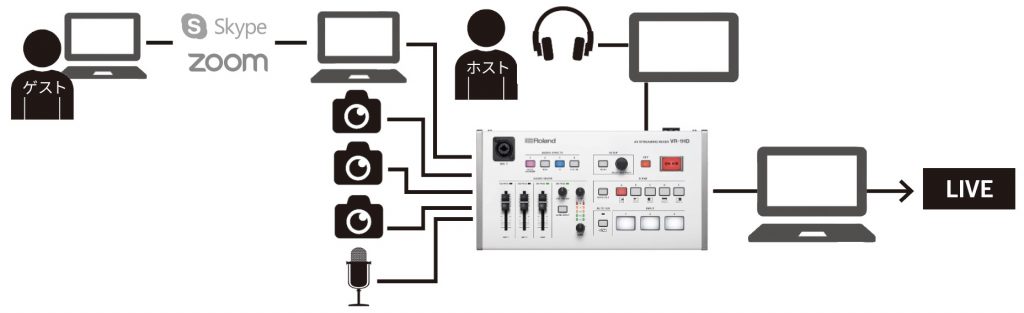 ▲遠隔のゲストの映像と音声はSkypeやZoomでノートパソコンに受信。それをスイッチャーにHDMIで入力。ホストはスイッチャーのPGM出力のモニターにヘッドホンをつなぎ、ゲストからの画と音を確認する。
▲遠隔のゲストの映像と音声はSkypeやZoomでノートパソコンに受信。それをスイッチャーにHDMIで入力。ホストはスイッチャーのPGM出力のモニターにヘッドホンをつなぎ、ゲストからの画と音を確認する。
パソコンの オーディオ設定で出力を スイッチャーに設定する
まずノートパソコンをローランドVR-4HDやVR-1HDなどのオーディオミキサー付きのスイッチャーにHDMIで接続したら、最初にパソコンの設定を開き、オーディオの出力設定を「スイッチャー」にします。通常は「内蔵スピーカー」になっているはずですが、HDMIを接続すれば「VR-4HD」や「VR-1HD」などスイッチャーの名前がそこに表示されているはずです。
次にオーディオの入力を確認します。これは「内蔵マイク」のままで構いません。ノートパソコンからの音はHDMIでスイッチャーに取り込み、相手に送る音声は内蔵マイクを使うのです。このシンプルな接続設定にすれば、音が回ってしまうなどの現象を簡単に防ぐことができます。
返し音声はスイッチャーから、マイクはノートパソコンの 内蔵マイクを使う
ZoomやSkypeで遠隔ゲストとつなぐノートパソコンの画と音はHDMIを通じてデジタルでスイッチャーに送られます。ゲストに送られる画と音はノートパソコンの内蔵WEBカメラとマイクになります。つまりゲストに届くのは配信とは違う画と音になります。相手に送る音を良くするためにはノートパソコンにWEB会議用のマイクやヘッドセットをつなぐのがいいでしょう。
次にホストはどうやってZoomやSkypeの音を聞くのかというと、ノートパソコンの出力は「内蔵スピーカー」ではなく「HDMI」になっていますのでヘッドフォンをつなげても音は聞こえません。そこでホストへの返しモニターのヘッドフォン端子に繋げてプログラムアウトの音声を聞くわけです。
この時に映像と音と合わせるためにホストの声をディレイさせている場合はZoomやSkypeの音は遅延しませんが、ホストの声は遅延します。100ms程度とはいえ自分が喋りながら遅延した声をモニターしているとしゃべれなくなってしまうこともあるので事前に説明が必要です。
Macのサウンド設定
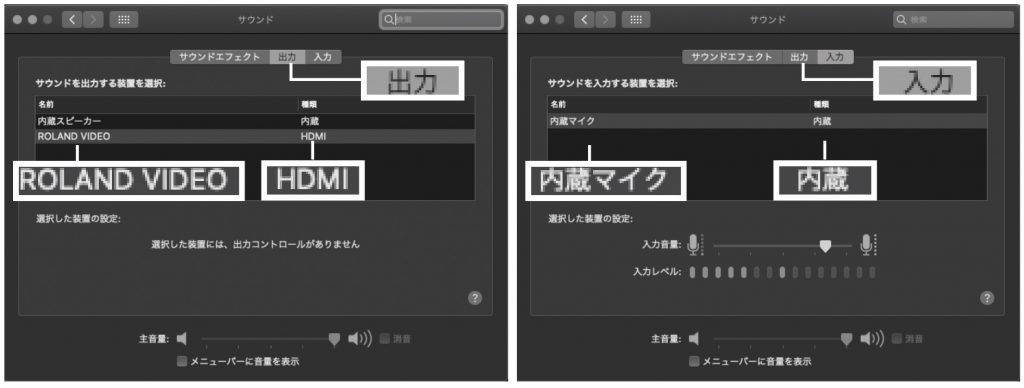 ▲Macの「サウンド」で入出力を上のように設定。Windowsにも「コントロールパネル」内に同様の設定がある。
▲Macの「サウンド」で入出力を上のように設定。Windowsにも「コントロールパネル」内に同様の設定がある。
ヘッドホンをあえて 電話の受話器にしてみる
そこでヒマスタではホストへの返し音声用にヘッドホンではなく黒電話型のスマホ受話器を採用してみました。これは遠隔ゲストの声を聞くときは受話器をしっかり耳につける、自分がしゃべるときは耳から少し離すことが容易な構造だからです。画的にも遠くの人と話している感じが出て面白いものになりました。今やテレビや映画でも電話の受話器というものが登場する機会はほとんどなくなってしまったので、この遊び心ある小道具はヒマスタの遠隔ゲストとの対談番組のトレードマークにもなっています。
ゲストとホストのやり取りは電話

PGM出力の画と音をあわせるため、ホストの声をディレイさせている場合、自分の声が遅れて聞こえる。ヘッドホンでは着脱が難しいが、受話器にすることで自分が話すときは耳から離すことでディレイによる話しづらさを解消した。
●
次回はATEM Mini Proを使った「ライブ配信まるごとレンタルキット」についてご紹介します。
●VIDEOSALON 2020年6月号より転載

